文章目录[隐藏]
下面是一篇关于Vue.js中表单处理的入门教程。我们将涵盖表单的基本用法、双向数据绑定以及如何处理表单验证。
Vue.js表单教程
1. 基本表单元素
在Vue.js中,我们可以使用v-model指令来实现表单输入和Vue实例数据之间的双向绑定。这是一个基本的文本输入框示例:
<div id="app"><input type="text" v-model="message"><p>{{ message }}</p></div><div id="app"> <input type="text" v-model="message"> <p>{{ message }}</p> </div><div id="app"> <input type="text" v-model="message"> <p>{{ message }}</p> </div>
new Vue({el: '#app',data: {message: ''}});new Vue({ el: '#app', data: { message: '' } });new Vue({ el: '#app', data: { message: '' } });
在这个例子中,v-model将input元素的值绑定到message属性。当用户输入内容时,message属性的值会自动更新,反之亦然。
2. 复选框和单选按钮
复选框和单选按钮也可以通过v-model来绑定:
<div id="app"><input type="checkbox" id="checked" v-model="checked"><label for="checked">{{ checked }}</label><input type="radio" id="option1" value="Option 1" v-model="selected"><label for="option1">Option 1</label><input type="radio" id="option2" value="Option 2" v-model="selected"><label for="option2">Option 2</label><p>{{ selected }}</p></div><div id="app"> <input type="checkbox" id="checked" v-model="checked"> <label for="checked">{{ checked }}</label> <input type="radio" id="option1" value="Option 1" v-model="selected"> <label for="option1">Option 1</label> <input type="radio" id="option2" value="Option 2" v-model="selected"> <label for="option2">Option 2</label> <p>{{ selected }}</p> </div><div id="app"> <input type="checkbox" id="checked" v-model="checked"> <label for="checked">{{ checked }}</label> <input type="radio" id="option1" value="Option 1" v-model="selected"> <label for="option1">Option 1</label> <input type="radio" id="option2" value="Option 2" v-model="selected"> <label for="option2">Option 2</label> <p>{{ selected }}</p> </div>
new Vue({el: '#app',data: {checked: false,selected: ''}});new Vue({ el: '#app', data: { checked: false, selected: '' } });new Vue({ el: '#app', data: { checked: false, selected: '' } });
在这个例子中,复选框的选中状态和单选按钮的选择都会反映到Vue实例的数据上。
3. 选择框
选择框同样可以使用v-model进行绑定:
<div id="app"><select v-model="selectedOption"><option disabled value="">请选择</option><option>选项1</option><option>选项2</option><option>选项3</option></select><p>{{ selectedOption }}</p></div><div id="app"> <select v-model="selectedOption"> <option disabled value="">请选择</option> <option>选项1</option> <option>选项2</option> <option>选项3</option> </select> <p>{{ selectedOption }}</p> </div><div id="app"> <select v-model="selectedOption"> <option disabled value="">请选择</option> <option>选项1</option> <option>选项2</option> <option>选项3</option> </select> <p>{{ selectedOption }}</p> </div>
new Vue({el: '#app',data: {selectedOption: ''}});new Vue({ el: '#app', data: { selectedOption: '' } });new Vue({ el: '#app', data: { selectedOption: '' } });
在这里,用户选择的选项会被同步到selectedOption属性。
4. 表单验证
Vue.js本身不提供表单验证功能,但我们可以结合第三方库如vee-validate或自定义验证逻辑来实现。以下是一个简单的自定义验证示例:
<div id="app"><form @submit.prevent="submitForm"><input type="text" v-model="username" placeholder="用户名" required><p v-if="errors.username" class="error">{{ errors.username }}</p><input type="password" v-model="password" placeholder="密码" required><p v-if="errors.password" class="error">{{ errors.password }}</p><button type="submit">提交</button></form></div><div id="app"> <form @submit.prevent="submitForm"> <input type="text" v-model="username" placeholder="用户名" required> <p v-if="errors.username" class="error">{{ errors.username }}</p> <input type="password" v-model="password" placeholder="密码" required> <p v-if="errors.password" class="error">{{ errors.password }}</p> <button type="submit">提交</button> </form> </div><div id="app"> <form @submit.prevent="submitForm"> <input type="text" v-model="username" placeholder="用户名" required> <p v-if="errors.username" class="error">{{ errors.username }}</p> <input type="password" v-model="password" placeholder="密码" required> <p v-if="errors.password" class="error">{{ errors.password }}</p> <button type="submit">提交</button> </form> </div>
new Vue({el: '#app',data: {username: '',password: '',errors: {}},methods: {submitForm() {this.errors = {};if (!this.username) {this.errors.username = '用户名不能为空';}if (!this.password) {this.errors.password = '密码不能为空';}// 如果有错误,不会执行下面的代码if (Object.keys(this.errors).length === 0) {// 执行表单提交逻辑console.log('提交表单');}}}});new Vue({ el: '#app', data: { username: '', password: '', errors: {} }, methods: { submitForm() { this.errors = {}; if (!this.username) { this.errors.username = '用户名不能为空'; } if (!this.password) { this.errors.password = '密码不能为空'; } // 如果有错误,不会执行下面的代码 if (Object.keys(this.errors).length === 0) { // 执行表单提交逻辑 console.log('提交表单'); } } } });new Vue({ el: '#app', data: { username: '', password: '', errors: {} }, methods: { submitForm() { this.errors = {}; if (!this.username) { this.errors.username = '用户名不能为空'; } if (!this.password) { this.errors.password = '密码不能为空'; } // 如果有错误,不会执行下面的代码 if (Object.keys(this.errors).length === 0) { // 执行表单提交逻辑 console.log('提交表单'); } } } });
在这个例子中,我们使用了@submit.prevent来阻止表单的默认提交行为,并在submitForm方法中进行了简单的验证。如果有错误,我们会将错误信息存储在errors对象中,并在模板中显示出来。
结语
Vue.js提供了强大的工具来处理表单,使得表单的创建和管理变得简单直观。通过v-model指令,我们可以轻松地实现数据的双向绑定,而结合自定义逻辑或第三方库,我们可以有效地处理表单验证。希望这篇教程能帮助你开始使用Vue.js处理表单。











没有回复内容